 713 مشاهدة
713 مشاهدة
دليل استخدام خاصية جوجل المجانية لإدارة كلمات المرور Google Password Manager
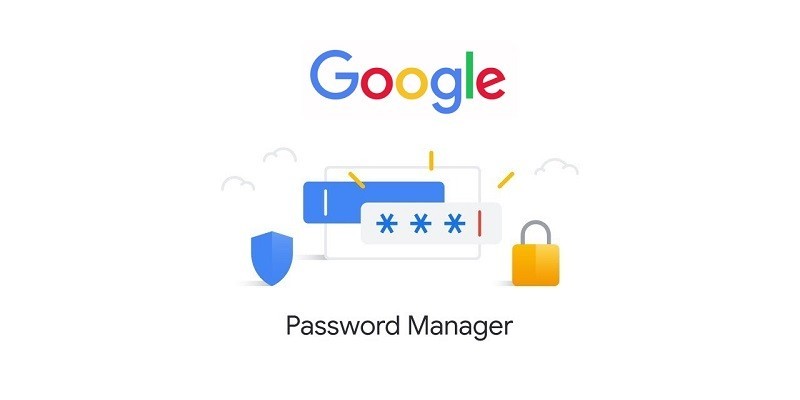
-
 خالد عاصم
خالد عاصم
محرر متخصص في الملفات التقنية بمختلف فروعها وأقسامها، عملت في الكتابة التقنية منذ عام 2014 في العديد من المواقع المصرية والعربية لأكتب عن الكمبيوتر والهواتف الذكية وأنظمة التشغيل والأجهزة الإلكترونية والملفات التقنية المتخصصة
كاتب ذهبي له اكثر من 500+ مقال
إن كنت لا تزال حتى هذه للحظة تعتمد على ذاكرتك في حفظ كلمات المرور ثم كتابتهم بيدك في المواقع المختلفة، فدعني أخبرك بأنك تفعل الأمر بالطريقة الخاطئة معتمدًا على المدرسة القديمة التي لم تعد متبعة مع ظهور التطبيقات والأدوات المختلفة التي تساعدنا على حفظ كلمات المرور دون إرهاق عقولنا بحفظ هذا الكم الكبير من البيانات، مثل أداة Google Password Manager التي تقدمها جوجل.
مع زيادة عدد المواقع التي نتعامل معها كل يوم ازداد عدد بيانات الحسابات التي لا يمكن للعقل البشري حفظها بالكمال خاصة في حالة ما إن تستخدم كلمات مرور معقدة أو تستخدم كلمة مرور مختلفة مع كل موقع وكل خدمة يتم تقديمها عبر الإنترنت، وهنا يأتي دور تطبيقات إدارة كلمات المرور والتي تقوم بحفظ كافة بيانات الدخول على حساباتنا في المواقع الإنترنت المختلفة لتقوم تلقائيًا بإدخالها دون الحاجة لتدخل المستخدم.
هناك العديد من التطبيقات والأدوات الخاصة بإدارة كلمات المرور، والكثير منها مستقل يتضمن العديد من المميزات التي قد تفوق أداة Google Password Manager إلا أن هذه الأداة تمتاز بانها مجانية كما أنها مدمجة بالفعل في متصفح كروم بالإضافة لان استخدامها بسيط وأفضل على الأقل من عدم الاعتماد على أي من هذه التطبيقات على الإطلاق.
تعرف على أدوات مجانية تمكنك من اختبار قوة كلمة السر الخاصة بحساباتك على الإنترنت
من خلال هذا المقال نقدم دليل استخدام أداة Google Password Manager المجانية لإدارة كلمات المرور لتتمكن من حفظ أكبر قدر ممكن من بيانات الإدخال دون إرهاق عقلك بحفظها.
استخدام أداة Google Password Manager
استخدام أداة جوجل لإدارة كلمات المرور سهل سهولة أنه لا يتطلب منك أي إجراء لتفعيله، فهذه الأداة مدمج داخل خاصية Smart Lock مما يجعلها قابلة للعمل على أنظمة تشغيل اندرويد وiOS وChrome OS وأي نظام تشغيل آخر يتضمن متصفح كروم، فبمجرد توافر متصفح كروم على أي من الأجهزة التي تستخدمها، تكون أداة جوجل لإدارة كلمات لمرور مفعلة تلقائيًا دون الحاجة لتدخلك.
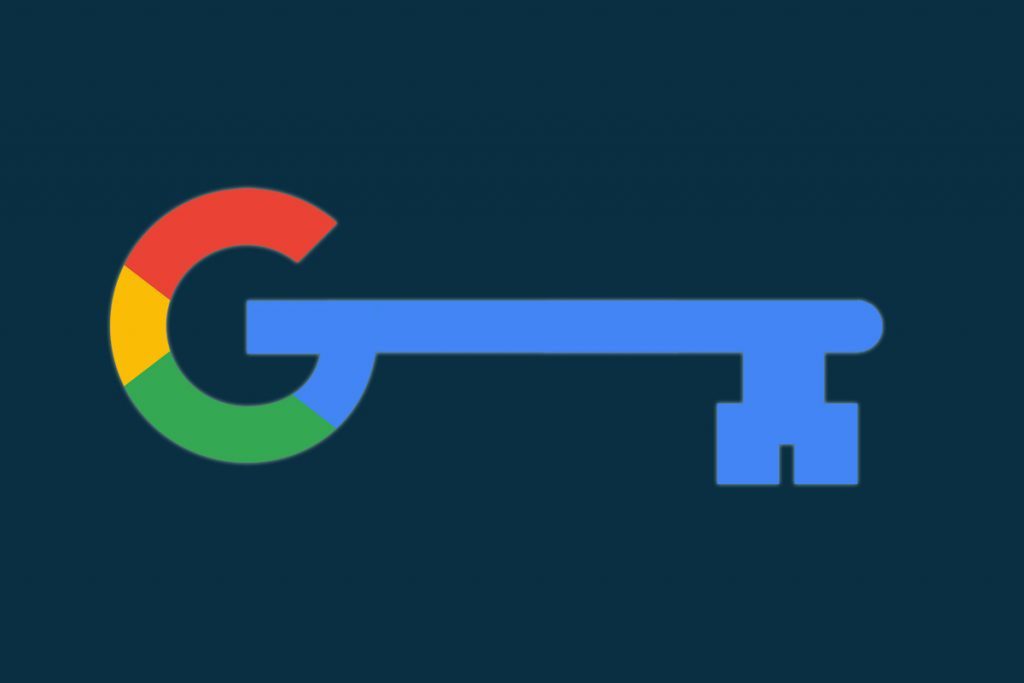
ستلاحظ ظهور رسالة من الأداة في كل مرة تقوم فيها بإدخال بيانات الدخول لأي من حساباتك على الإنترنت، تفيد بقيامها بحفظ هذه البيانات، كما توفر الأداة إمكانية اقتراح وإنشاء كلمات مرور معقدة في حالة تسجيلك للمرة الأولى في خدمة أو موقع جديد، وفي كل مرة تقوم فيها بزيارة موقع قمت بالتسجيل عليه سابقًا ستقوم خاصية Smart Lock بإدخال البيانات تلقائيًا دون تدخل منك، وفي حالة تسجيلك لأكثر من حساب على الموقع الواحد ستقوم الأداة بتنبيهك لاختيار الحساب الذي ترغب في فتحه.
التعديل على كلمات المرور داخل الأداة
في حالة ما إن كنت تريد مراجعة كلمات المرور الخاصة بك أو التعديل عليها أو على إعدادات Google Password Manager أو حتى إيقاف الخدمة كليًا، يمكنك عمل هذا من خلال الخطوات التالية:
- قم بفتح متصفح Chrome على جهاز الكمبيوتر ثم قم بفتح إعدادات المتصفح بالضغط على النقاط الرأسية الثلاث أعلى يمين التطبيق ثم الضغط على Settings
- قم بالضغط على تبويب Autofill على اليسار
- من القسم على اليمين قم بالضغط على Passwords
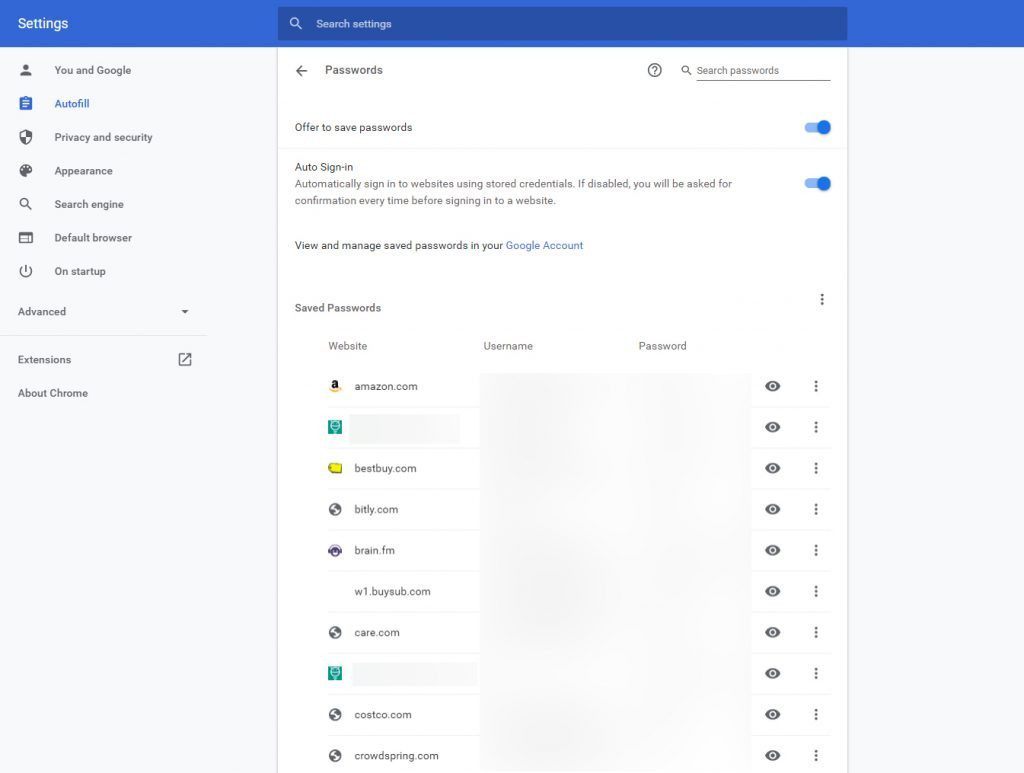
- في متصفح كروم على نظامي تشغيل اندرويد وiOS قم بفتح إعدادات المتصفح ثم قم بالضغط على خيار Passwords
- أما في نظام تشغيل اندرويد نفسه فقم بفتح غعدادات الهاتف ثم قم بالضغط على قسم Google وقم بالضغط على زر Manage Your Google Account ثم قم بالتمرير حتى تجد تبويب Security قم بالضغط عليه ثم قم بالتمرير للأسفل حتى Signing in to other sites وقم باختيار Password Manager
يمكنك أيضًا فتح الإعدادات ذاتها من خلال زيارة موقع passwords.google.com من أي متصفح إنترنت، لتظهر لك كافة البيانات من مختلف الأجهزة المتصلة بجوجل والتي تتضمن بطبيعة الحال هذه الخاصية، حيث تعمل أداة Google Password Manager على التوصيل بين مختلف أجهزتك مع تزامن مختلف بيانات التسجيل من مختلف الأجهزة، مما يعني أن أي تغيير ستقوم به من جهاز سيظهر على الجهاز الآخر.
تعرف على الدليل الكامل لكيفية تأمين حساب Apple ID والحد من فرص اختراقه وسرقته
يمكنك الاكتفاء بأداة Google Password Manager لحفظ كلمات السر الخاصة بك، ويمكنك التوجه للخيار الأفضل والاعتماد على أي من التطبيقات المخصصة لهذا الغرض والتي تتضمن مجموعة واسعة من المميزات والخصائص المختلفة وعلى رأسها تطبيق LastPass الذي يعتبر أحد أفضل التطبيقات في هذا المجال.
الكاتب
-
 خالد عاصم
خالد عاصم
محرر متخصص في الملفات التقنية بمختلف فروعها وأقسامها، عملت في الكتابة التقنية منذ عام 2014 في العديد من المواقع المصرية والعربية لأكتب عن الكمبيوتر والهواتف الذكية وأنظمة التشغيل والأجهزة الإلكترونية والملفات التقنية المتخصصة
كاتب ذهبي له اكثر من 500+ مقال
ما هو انطباعك؟











